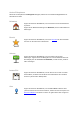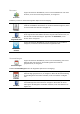Operation Manual
18
Hinweis: Es stehen nicht in allen Ländern Informationen zu Radarkameras zur Verfügung.
Bitte besuchen Sie iphone.tomtom.com, um zu erfahren, ob auch in Ihrem Land Informatio-
nen zu Radarkameras zur Verfügung stehen.
3. Die Schaltfläche zum Melden und Hinzufügen von Blitzern. Wenn Sie über den Blitzer- und
Gefahrenstellen-Service verfügen, können Sie Blitzer und Gefahrenstellen melden und Blitzer
entfernen.
4. In der oberen Statusleiste werden die folgenden Informationen angezeigt:
Name der nächsten Straße auf Ihrer Route.
Von TomTom HD Traffic für Ihre Route ermittelte Gesamtverzögerung
Andere Meldungen, z. B. „Schlechter GPS-Empfang“
5. TomTom HD TrafficSchaltfläche „“
Tippen Sie auf diese Schaltfläche, wenn Sie ein TomTom HD Traffic-Abonnement abschließen
oder die Verkehrsinfo-Seitenleiste öffnen möchten, um Verkehrsstörungen auf Ihrer Route an-
zuzeigen.
6. Die verbleibende Entfernung zum Ziel und Ihre aktuelle Geschwindigkeit. Falls bekannt, wird
auch die Geschwindigkeitsbegrenzung angezeigt.
7. Navigationsanweisungen für den weiteren Routenverlauf.
Tippen Sie auf diesen Bereich, um die Lautstärkeregelung zu öffnen und die letzte Anweisung
wiederholen zu lassen.
8. Ihre aktuelle Position.
9. TomTom HD Traffic-Informationen zur Verkehrsstörung auf der Verkehrsinformatio-
nen-Seitenleiste, auf die dieses Feld zeigt.
10. Die verbleibende Fahrtzeit und die voraussichtliche Ankunftszeit.
Tippen Sie auf diesen Bereich, um die Routenübersicht zu öffnen.
11. TomTom HD TrafficSeitenleiste „“
In der Fahransicht manövrieren
Wenn Sie eine neue Route planen, wird die Fahransicht einschließlich ausführlicher Informationen
zu Ihrer aktuellen Position angezeigt.
Sie können jederzeit auf die Mitte des Displays tippen, um das Hauptmenü aufzurufen.
Sie können die Darstellung vergrößern, indem Sie das Display mit einem Finger zweimal antippen,
und verkleinern, indem Sie es mit zwei Fingern einmal antippen.
Sie können die Darstellung auch durch Zusammen- oder Auseinanderziehen Ihrer Finger auf dem
Display verkleinern oder vergrößern.
iPad-spezifische Funktionen
Auf dem iPad verfügt die TomTom app in der oberen Menüleiste über zwei zusätzliche Schalt-
flächen:
Die Schaltflächen haben die folgenden Funktionen: